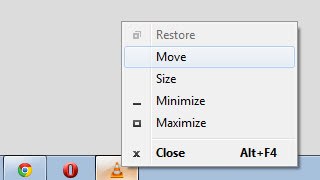Я не уверен, что я сделал, но однажды окно медиаплеера VLC открылось за пределами видимой части подключенного монитора компьютера.
Я знал, что программа запущена, потому что видел, что она указана на панели задач как активная, слышал звук воспроизводимого видео, а также видел, что она указана как процесс на панели задач.
Как можно переместить невидимые (за пределы экрана) окна программы, чтобы они снова стали видимыми?
Обычный вариант перемещения окна с помощью мыши не работал, так как на текущем мониторе все еще не было видно ни одной части окна. Сначала я попытался изменить разрешение экрана системы, но это не вернуло окно программы на рабочий стол.
В некоторых случаях может сработать изменение разрешения дисплея; это зависит от фактического положения и размера окна. В моем случае это не сработало, но если вы хотите попробовать, щелкните правой кнопкой мыши рабочий стол, выберите настройки дисплея и измените разрешение на другое.
Перемещение окон в Windows
Однако есть несколько вариантов для перемещения окна обратно на видимый экран (обратите внимание, что я тестировал их только под управлением Windows 7 и Windows 10, и что не все могут работать одинаково или вообще в предыдущих версиях Windows):
способов достать окно Windows, которое скрылось за пределами экрана
- Щелкните правой кнопкой мыши панель задач Windows и выберите каскадирование всех окон. Это работает со многими, но не со всеми окнами. Например, окно VLC Media Player не каскадируется, в отличие от окон веб-браузера.
- Щелкните правой кнопкой мыши на панели задач и выберите другие варианты расположения окон, например показывая окна рядом.
- Удерживая нажатой клавишу Windows, нажмите один раз влево, вправо или стрелку вверх. Это привязывает окно приложения к левой или правой стороне видимого экрана или увеличивает его. Это решило проблему для меня.
- Удерживая нажатой клавишу Shift, щелкните правой кнопкой мыши значок окна приложения на панели задач, который вы сейчас не видите на экране. Выберите перемещение, чтобы изменить курсор мыши. Удерживая левую кнопку мыши нажатой, перемещайте мышь, пока не увидите всплывающее окно на экране. Если это не помогает, попробуйте использовать клавиши со стрелками на клавиатуре, чтобы перемещать окно без мыши.
- Удерживая нажатой клавишу Shift, щелкните правой кнопкой мыши значок на панели задач. Выберите «Развернуть» в контекстном меню, чтобы отобразить окно приложения в полноэкранном режиме на мониторе.
Варианты один, два, три и пять являются наименее сложными в использовании, и их следует попробовать раньше, чем другие, поскольку они могут решить проблему за считанные секунды. Были ли у вас раньше проблемы с окнами вне экрана? Если да, то что вы сделали, чтобы снова сфокусировать окно?
Смотрите так же:
- Google блокирует Bit.ly: затронуты Chrome и Firefox
- Microsoft заново изобретает себя
- Сайт с бесплатным видеоуроком ShowMeDo
- Выпущен Zonealarm 9.1 Firewall Free для Windows 7
Источник: bauinvest.su
Как вытащить окно за пределами экрана Windows 10
Как вернуть окно на экран рабочего стола

Если вы используете в своей системе ОС Windows, время от времени вы можете столкнуться с некоторыми неприятными проблемами. Одна из таких проблем — когда вы запускаете приложение в своей системе, но окно выскакивает за пределы экрана, даже если вы видите, что приложение запущено на панели задач.
Отсутствие возможности восстановить окно на рабочий стол Windows может быть неприятно. Поэтому, чтобы помочь вам решить эту досадную проблему, у нас есть руководство о том, как изменить размер окна на нашем ПК с Windows с помощью некоторых уловок и уловок.
Как вернуть потерянное окно на экран
Почему Windows показывает окно за пределами экрана?
Может быть несколько возможных причин, по которым окно приложения не отображается на экране рабочего стола, даже если приложение запущено на панели задач операционной системы.
Однако наиболее распространенной причиной этой проблемы является отключение системы от дополнительного монитора без отключения параметра «Расширить рабочий стол» в системе. Иногда запущенное приложение может перемещать окно за пределы экрана.
Если вам интересно, как вернуть на экран закадровое окно, мы перечисляем уловки и приемы, которые вы можете попробовать в своей системе Windows, чтобы вернуть окно с места. Мы перечисляем уловки для всех версий ОС Windows. Вы можете попробовать запустить то, что работает в вашей операционной системе.
Метод 1: используйте каскадные настройки Windows
Чтобы вернуть скрытое или неуместное окно обратно на экран рабочего стола, вы можете использовать настройку каскадных окон на рабочем столе. Настройка каскадного окна организует все открытые окна в каскад, таким образом возвращая внеэкранное окно на экран рабочего стола.
1. Откройте любое окно приложения на экране рабочего стола.
2. Теперь щелкните правой кнопкой мыши на панели задач и выберите «Каскадные окна».
3. В открытые окна мгновенно выстраиваются в линию на экране.
4. Наконец, вы можете найти внеэкранное окно во всплывающих окнах на экране.
Кроме того, вы также можете щелкнуть правой кнопкой мыши на панели задач и выбрать параметр «Показывать составные окна», чтобы просмотреть все открытые составные окна на одном экране.
Метод 2: используйте трюк с разрешением экрана дисплея
Иногда изменение разрешения экрана может помочь восстановить неэкранное окно на рабочем столе. Возможно изменить разрешение экрана на более низкое значение так как это вызовет реорганизацию открытых окон и отображение на экране рабочего стола.
Вот как переместить потерянное внеэкранное окно на рабочий стол, изменив разрешение экрана:
1. Нажмите кнопку Windows и найдите Параметры в строке поиска.
2. В Настройках перейдите на вкладку Система.
3. Щелкните Просмотр на левой панели.
4. Наконец, щелкните раскрывающееся меню в разделе «Разрешение экрана», чтобы уменьшить разрешение вашей системы.
Вы можете управлять разрешением, уменьшая или увеличивая его до тех пор, пока внеэкранное окно не вернется на экран рабочего стола. Вы можете вернуться к нормальному разрешению, как только найдете потерянное окно.
Метод 3: используйте параметр «Развернуть»
Вы можете использовать опцию масштабирования, чтобы вернуть окно за пределы экрана на экран. Если вы видите запущенное приложение на панели задач вашей системы, но не видите окна. В этой ситуации вы можете выполнить следующие действия:
1. Удерживая нажатой клавишу Shift, щелкните правой кнопкой мыши запущенное приложение на панели задач.
2. Теперь нажмите на опцию увеличения, чтобы вернуть экран за пределы экрана на рабочий стол.
Метод 4: используйте клавиши клавиатуры
Если вы по-прежнему не можете вернуть закадровое окно на главный экран, вы можете использовать взлом клавиатуры. Этот метод предполагает использование различных клавиш на клавиатуре для восстановления окна за пределами экрана.
Вот как вернуть закадровое окно на рабочий стол с помощью клавиш клавиатуры. Вы можете легко выполнить следующие действия для Windows 10, 8, 7 и Vista:
1. Первый шаг — выберите запущенное приложение на панели задач . Вы можете удерживать Alt + tab, чтобы выбрать приложение.
2. Теперь вам нужно, удерживая клавишу Shift на клавиатуре, щелкнуть правой кнопкой мыши запущенное приложение на панели задач.
3. Выберите «Переместить» во всплывающем меню.
Наконец, вы увидите указатель мыши с четырьмя стрелками. Используйте клавиши со стрелками на клавиатуре, чтобы вернуть внеэкранное окно на экран рабочего стола.
Часто задаваемые вопросы (FAQ)
Q1. Как вернуть окно в центр экрана?
Чтобы вернуть окно обратно на экран, вам необходимо получить доступ к настройкам дисплея в вашей системе. Коснитесь клавиши Windows на вашей системе и введите настройки дисплея. Также можно щелкнуть правой кнопкой мыши в любом месте экрана рабочего стола и перейти к настройкам отображения. В настройках дисплея измените ориентацию дисплея на альбомную, чтобы вернуть экран в центр.
Q2. Как восстановить закадровое окно?
Чтобы вернуть потерянное окно обратно на экран рабочего стола, вы можете выбрать приложение на панели задач и щелкнуть правой кнопкой мыши. Теперь вы можете выбрать настройку каскада, чтобы вывести все открытые окна на экран. Кроме того, вы также можете выбрать опцию «показывать сгруппированные окна», чтобы отображать окно за пределами экрана.
Q3. Как убрать окно с экрана Windows 10?
Чтобы переместить окно за пределы экрана в Windows-10, вы можете легко использовать трюк с разрешением экрана, который мы упоминали в нашем руководстве. Все, что вам нужно сделать, это изменить разрешение экрана, чтобы вернуть окно вне экрана на рабочий стол.
Настройка мыши при работе на 2 монитора
Для удобства работы за компьютером воспользуйтесь дополнительными функциями при настройке мыши .
- Переход курсора мыши с экрана на экран при использовании двух мониторов
- Курсор мыши во время игры уходит на второй монитор
- 2 экрана, 2 клавиатуры и 2 мыши (2 независимых курсора)
- Дополнительные настройки мыши
- Spacedesk – перетаскивать мышку на другой монитор в локальной сети
Настройка перехода курсора мыши с экрана на экран при использовании двух мониторов

При неправильной настройке расположения экранов курсор перемещается с одного экрана монитора на второй монитор через противоположную боковую сторону экрана. Как исправить?
Открываем Панель управленияВсе элементы панели управленияЭкранРазрешение экрана
Надо поменять местами 1 и 2 экран простым перетаскиванием мыши, получаем:
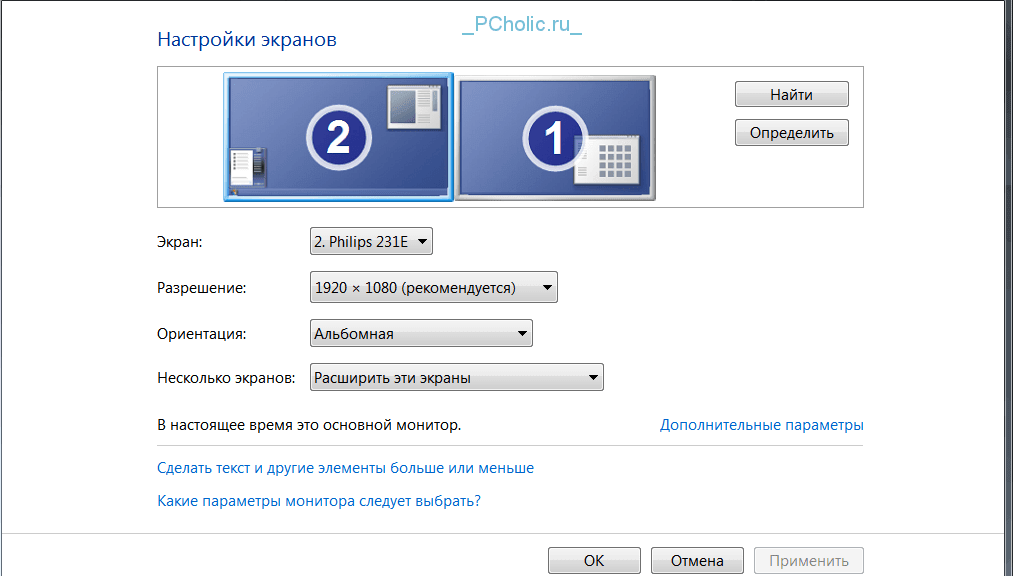
Если мониторы расположены друг над другом, при вертикальном положении мониторов при неправильном перемещении курсора:
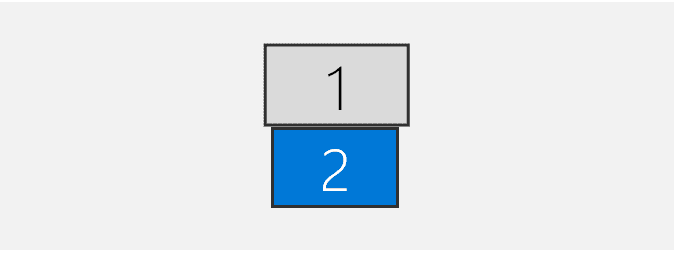

Теперь курсор перемещается правильно!
Перемещение мыши между моноторами с помощью клавиатуры используя программу Actual Multiple Monitors:
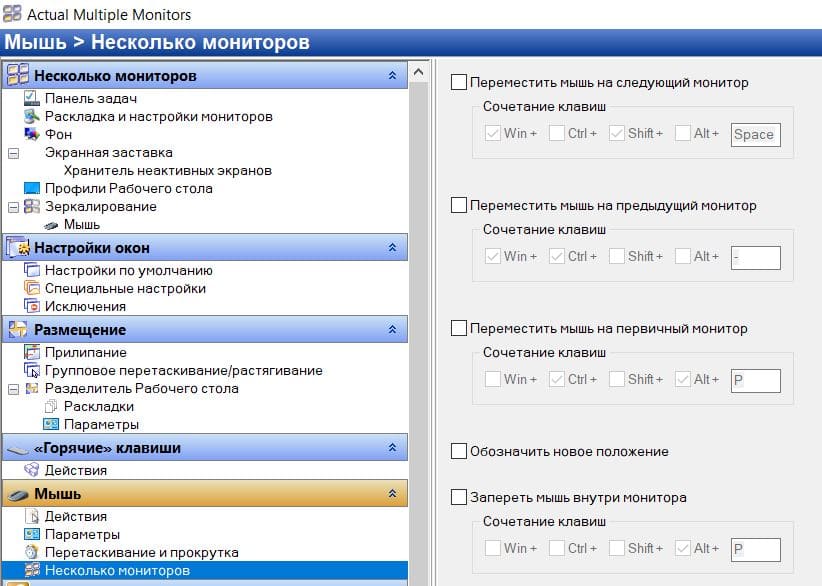
Мышь во время игры уходит на второй монитор
В этом случае поможет программа Actual Multiple Monitors скачать ,
в настройках горячих клавиш этой программы есть возможность

- запретить указателю мыши выходить за пределы монитора или за пределы окна,
- есть и обратная возможность – без сворачивания игры переводить курсор на второй дисплей .
или использовать портативную программу Dual Display Mouse Manager скачать
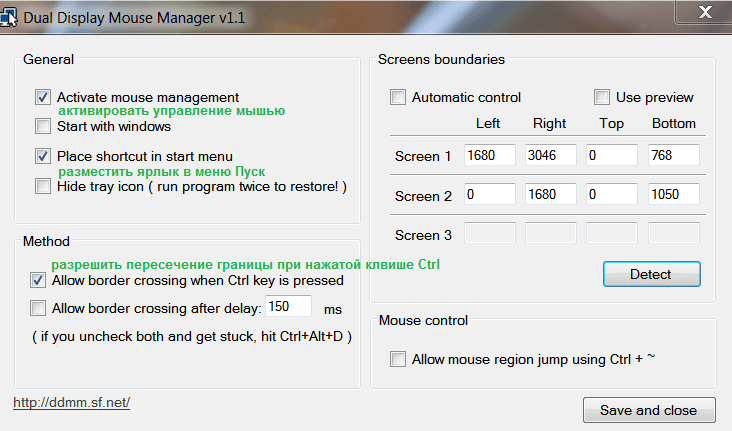
при запуске DDMM курсор мыши блокируется в окне монитора, разрешение перехода на второй (или третий) монитор при нажатой клавише Ctrl.
В настройках экрана можно ограничить линию перехода курсора мыши, если расположить экраны таким образом:
Посмотрите эту статью тоже: Компьютерная техника — периферия

2 экрана, 2 клавиатуры и 2 мыши (2 независимых курсора)
Программа АСТЕР поможет запустить такую конфигурацию.

Дополнительные настройки мыши
Скорость движения указателя мыши при работе на двух и более мониторах.
Если медленно перемещается мышь на двух экранах.
Для удобной работы задайте этот параметр таким, чтобы движение кистью руки перемещало курсор мыши по диагонали из одного угла монитора в противоположный угол второго монитора:



Все знают стандартные настройки – открытие двойным кликом, выделение – одинарным. Гораздо удобнее открывать файлы одинарным щелчком, а выделять наведением курсора.
Как это сделать? Жмем кнопку “Пуск” – находим “Панель управления” – заходим в “Параметры папок” (для Win7) или “Свойства папки” (для WinXP), для Windows 10 это “Параметры Проводника”- и изменяем “Щелчки мыши” – на “Открывать одним щелчком,выделять указателем”. Всё. Жмите – Применить – ОК.

Курсор мыши на кнопке по умолчанию сделает более удобной навигацию при работе, для этого в Панели управления выберите “Мышь” и на вкладке “Параметры указателя” поставьте галку “На кнопке выбираемой по умолчанию”.
Посмотрите эту статью тоже: Клавиатура и мышь для ноутбуков Logitech Wireless Combo mk240

Просмотреть, как выглядит эта настройка можно на примере Очистки корзины – “Вы действительно хотите удалить этот файл?” – по умолчанию подтверждается курсором на кнопке “Да”
Некоторые компьютерные вирусы блокируют окна и бывают неприятные моменты, когда открывается окно какой-нибудь программы, а кнопки управления – ОК или Отказаться и т.п., находятся вне рабочего стола ; и шапка окна не позволяет переместить окно программы вверх-вниз или вправо-влево. В этом случае поможет программа KDE Mover-Sizer 2.8 скачать (программа работает в фоне)
удерживая клавишу ALT при нажатой левой кнопке мыши (ЛКМ) можно перемещать окно,
при нажатой правой (ПКМ) – изменить размер окна ;
курсор должен находится в любом места внутри изменяемого окна.
На компьютер+ 2 монитора или компьютер+монитор +телевизор системах, или когда на рабочем столе открыто несколько окон добавим еще одну опцию – активировать окно при наведении на него курсора мыши.
Для этого жмем “Пуск” – Панель управления – Все программы – Стандартные – Специальные возможности – Центр спец.возможностей – находим “Облегчение работы с мышью” – и в этом окне ставим галку на пункте “ Активировать окно при наведении ” – Применить – ОК.


Ваши вопросы по настройке мыши для многомониторных систем задавайте в комментариях.
Источник: pcholic.ru